چگونه CorelDraw را کاملا از کامپیوتر خود حذف کنید
البته، CorelDraw، با وجود عملکرد آن، ممکن است به سادگی برای بعضی از کارهای گرافیکی کامپیوتری مناسب نباشد یا برای یک کاربر خاص ناخوشایند باشد. در این مقاله ما توضیح خواهیم داد که چگونه خداحافظی با کورله و تمام فایل های سیستم خود را در رایانه خود بگویم.
در وب سایت ما بخوانید: چه چیزی را انتخاب کنید - Corel Draw یا Adobe Photoshop؟
بسیاری از کاربران قبلا می دانند که حذف کامل هر برنامه مهم است. فایل های خراب شده و ناهماهنگی های رجیستری می تواند باعث خراب شدن سیستم عامل و مشکلات نصب سایر نسخه های نرم افزاری شود.
دستورالعمل حذف کامل Corel Draw
به منظور تکمیل حذف Corel Draw X7 یا هر نسخه دیگر، ما از برنامه جهانی و قابل اعتماد برنامه Revo Uninstaller استفاده می کنیم. دستورالعمل نصب و کار با این برنامه در وب سایت ما است.
ما به شما توصیه می کنیم که بخوانید: نحوه استفاده از Revo Uninstaller
1. باز کردن Revo Uninstaller. بخش "حذف" و "همه برنامه ها" را باز کنید. در لیست برنامه ها، Corel Draw را انتخاب کنید، روی «حذف» کلیک کنید.
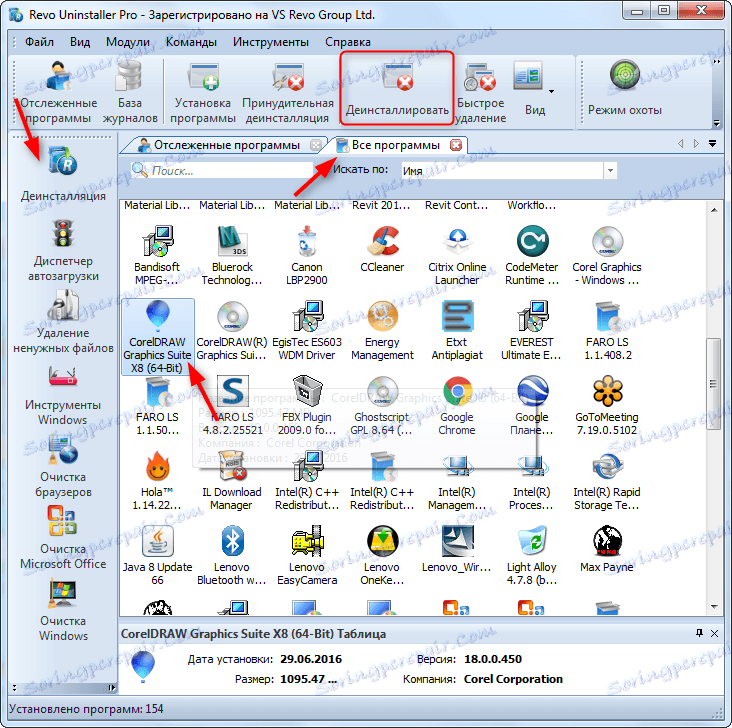
2. جادوگر برنامه عزل شروع خواهد شد. در پنجره ای که باز می شود، یک نقطه مقابل «حذف» قرار دهید. روی «حذف» کلیک کنید.
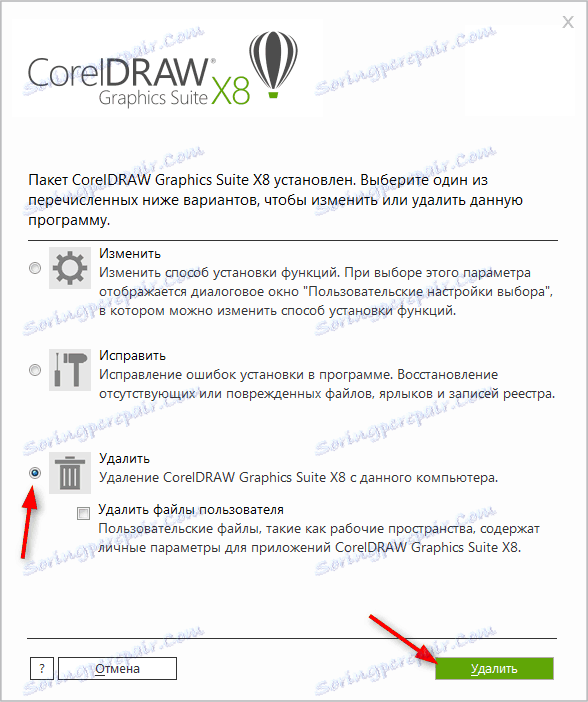
3. حذف برنامه ممکن است کمی طول بکشد. در حالی که حذف در حال انجام است، جادوگر حذف نصب ارائه می دهد برای ارزیابی کار گرافیکی انجام شده در Corel Draw.
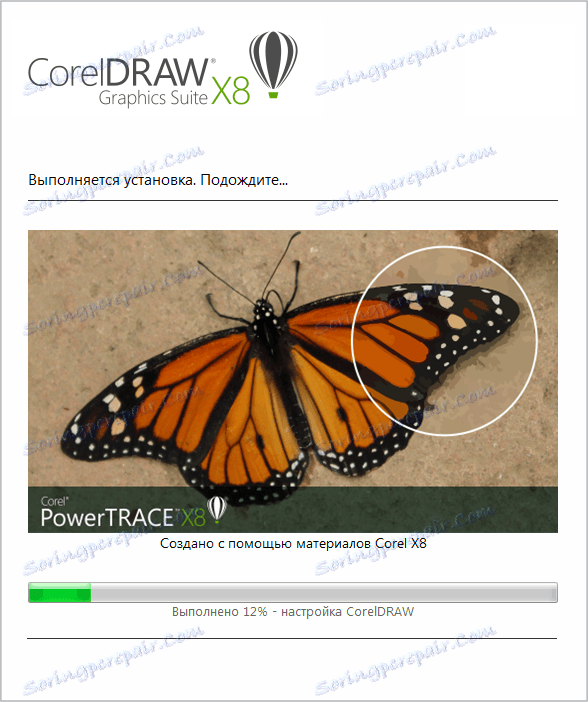
4. برنامه از کامپیوتر خارج می شود، اما این پایان نیست.
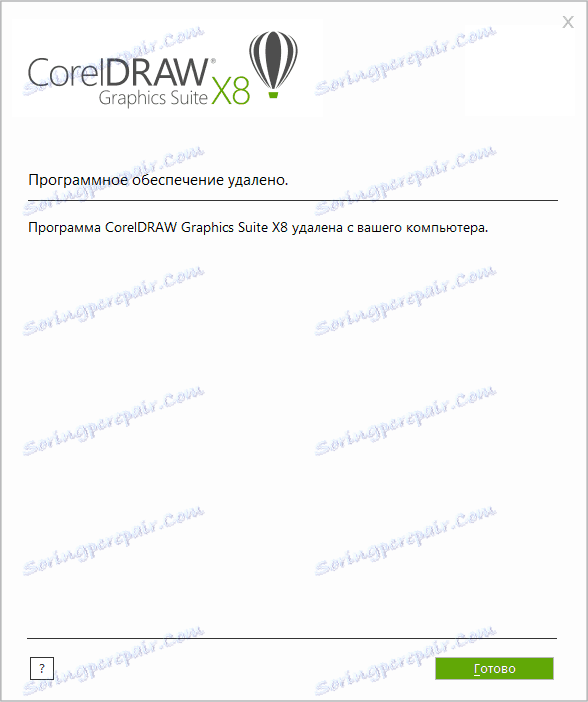
5. اقامت در Revo Uninstaller، تجزیه و تحلیل فایل های باقی مانده بر روی هارد دیسک از برنامه. روی "اسکن" کلیک کنید
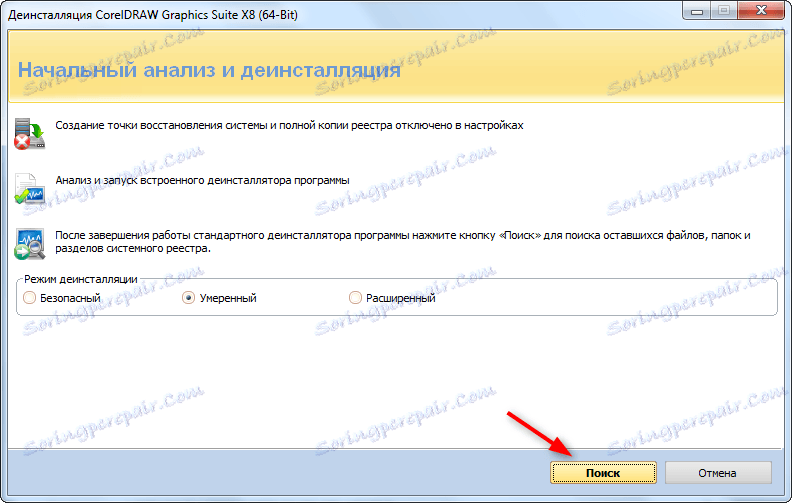
6. این پنجره نتایج اسکن است. همانطور که می بینید، "زباله" بسیار زیاد است. روی «انتخاب همه» و «حذف» کلیک کنید.
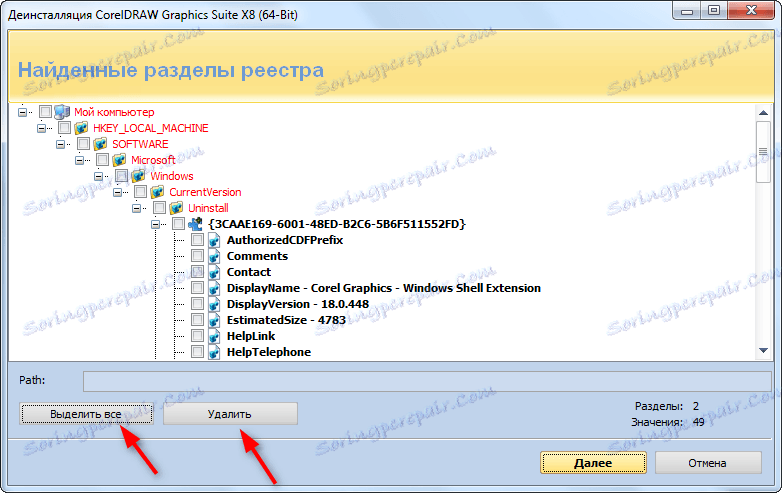
7. اگر بعد از این پنجره هر فایل باقی مانده ظاهر شود، تنها موارد مرتبط با Corel Draw را حذف کنید.
همچنین ببینید: شش بهترین راه حل حذف نرم افزار
این حذف کامل این برنامه را می توان کامل دانست.
همچنین ببینید: بهترین برنامه ها برای ایجاد هنر
بنابراین ما روند حذف کامل Corel Draw X7 را بررسی کردیم. موفق باشید در انتخاب برنامه مناسب برای خلاقیت خود را!